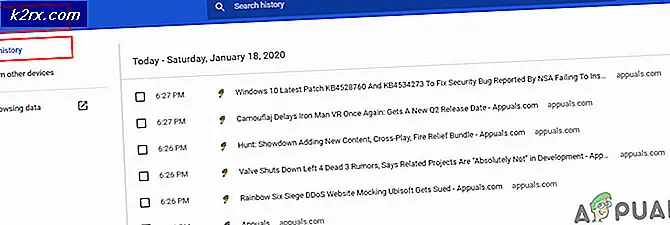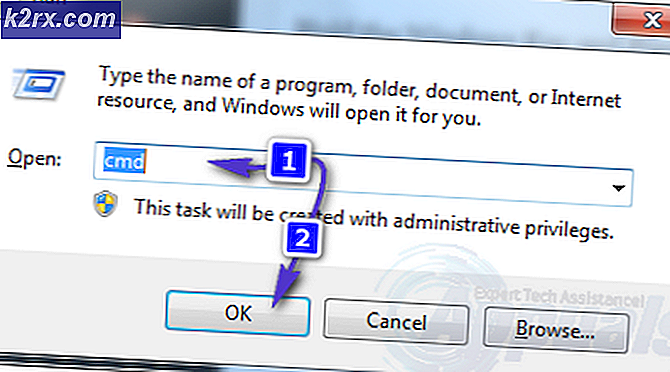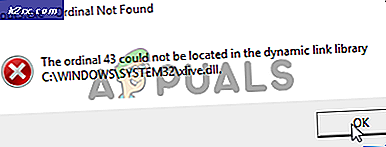Hur man rotar Huawei P8
Populariteten hos Huawei P8 är långt ifrån vilken som helst Samsung, LG eller till och med Sony flaggskeppsenhet, speciellt när det gäller de rotande samhällena. På grund av detta kan det vara svårt att hitta en fungerande, tillförlitlig guide för att lära dig hur man rotar Huawei P8. Lyckligtvis har vi en enkel guide som kan användas för att rotera enheten. Om du vill rösta Huawei P8 följer du stegen nedan.
Innan vi börjar, var vänlig observera att den här guiden inte är för Huawei P8 Lite. Det är strikt för Huawei P8.
Steg 1: Lås upp din Bootloader
Det första steget för den här guiden kommer att innebära att låsa upp din Huawei P8 bootloader. Lyckligtvis kan denna process ske ganska enkelt och den information du behöver kan mottas direkt från Huawei. För att få upplåsningen för din startladdare, besök den här länken.
Gå igenom villkoren och gå igenom inloggningsprocessen. Vi har funnit att inloggning via Facebook kan vara mycket enklare - den här metoden låter dig ta emot koden direkt.
När du har registrerat dig måste du ange informationen på din enhet. Som de flesta bootloader låser upp behöver du IMEI och serienumret, som båda kan hittas i smartphone-lådan eller inom "om telefon" i inställningsmenyn.
Du behöver också ditt produkt-ID-nummer. Detta kan hittas genom att slå * # * # 1357946 # * # * på uppringaren till din Huawei H8.
När du har skrivit in den nödvändiga informationen måste du fortsätta genom processen på Huaweis webbplats tills alternativet för att få din upplåsningsnyckel tillhandahålls. Om du har valt e-post skickas din kod till din e-postadress för nedladdning. Alternativt kommer Facebook-konton att få en länk för att ladda ner den direkt.
Steg 2: Nedladdning av TWRP och ADB & Fastboot
För nästa steg måste du ladda ner TWRP så att du kan installera den på din enhet. TWRP är ett anpassat återställningsprogram som senare kan användas för att rotera enheten och förbereda säkerhetskopior. Tyvärr orsakar den senaste versionen av TWRP en startpaket för Huawei P8, men en medlem på XDA Developers-forumet har tillhandahållit en fungerande version. Den kan laddas ned här.
När du har laddat ner TWRP, packa upp den och lägg den i en mapp så får du tillgång till det snabbt.
Du behöver nu installera ADB & Fastboot - det här är ett verktyg som behövs för att rotera de flesta enheter - det kan användas via kommandofönstret i Windows. Du hittar den senaste nedladdningsversionen för ADB & Fastboot här.
Installationsprocessen är ganska enkel. Gå igenom installationsguiden, men se till att du sparar den till ett område som du enkelt kan komma åt till nästa steg.
När du har installerat ADB & Fastboot bör du hitta TWRP-filen du hämtade tidigare och placera den i samma mapp som ADB & Fastboot-verktyget.
Steg 3: Installera TWRP med ADB & Fastboot
På din Huawei P8, besök inställningsmenyn och navigera till "Enhetsinformation". Välj sedan alternativet "build number" och tryck på det 10 gånger. Efter att ha tappat alternativet tillräckligt många gånger kommer utvecklingsalternativen att aktiveras.
Du kan nu hitta utvecklaralternativ i inställningsmenyn. Navigera till utvecklaralternativ och inom menyn Utvecklaralternativ, tryck för att aktivera USB-felsökning.
Anslut sedan din Huawei P8 till din dator via USB-kabel och tryck för att acceptera eventuella popup-fönster som kan visas på Huawei P8-skärmen.
PRO TIPS: Om problemet är med din dator eller en bärbar dator, bör du försöka använda Reimage Plus-programvaran som kan skanna förvaret och ersätta korrupta och saknade filer. Detta fungerar i de flesta fall där problemet uppstått på grund av systemkorruption. Du kan ladda ner Reimage Plus genom att klicka härPå din dator, navigera till mappen som har ADB & Fastboot-verktyget och TWRP-filen. En gång i filen, håll skiftet och högerklicka och klicka på alternativet " Öppna kommandofönstret här ".
När kommandofönstret har öppnats, se till att din Huawei P8 fortfarande är ansluten till din dator. Första typ " adb-enheter " i CMD-fönstret för att bekräfta att din Huawei P8 är korrekt ansluten. Om ingen enhet visas kan du försöka koppla från enheten, installera Huawei P8-drivrutinerna och ansluta enheten igen.
När du har bekräftat att din Huawei P8 är ansluten, skriv ' adb reboot bootloader ' i CMD-fönstret. Kommandot startar om din Huawei P8 och tar den till en ny skärm. Skriv sedan " snabbbootsenheter " i kommandofönstret för att bekräfta att enheten fortfarande är korrekt ansluten till datorn. Om enheten är ansluten är du nu redo att installera TWRP på din enhet. Du kan göra detta genom att skriva följande kommando i CMD-fönstret.
När CMD-fönstret har bekräftat att processen har slutförts, ta din Huawei P8 och håll omstartknappen tills den startas om.
Steg 4: Final Rooting Steg
Vid denna tidpunkt kommer du att vara bara några minuter från en rotad Huawei P8. För nästa steg behöver du den senaste versionen av SuperSU från den här länken. Du kan spara tid genom att komma åt den här länken på din Huawei P8. Annars kan du ladda ner filen till din dator och sedan överföra filen via USB.
Filen som finns på länken ovan är en .apk-fil men den kan inte installeras via normala metoder. Istället måste du först stänga av enheten och sedan volymen upp och strömknappen för att starta om telefonen till TWRP-återhämtningen. Om du får alternativet väljer du läsläge.
Nästa, navigera till avancerad, och sedan navigera till terminal. Tryck på Välj och ange följande kod: echo SYSTEMLESS = true >> / data / .supersu . När du har skrivit in den här koden, navigera tillbaka till huvudmenyn och tryck på installationsalternativet. Använd filbläddraren för att hitta SuperSU .apk-filen du hämtade tidigare och välj den för att installera. När .apk-filen har installerats, starta om telefonen.
Din enhet borde nu vara rotad!
Du kan använda en app så här för att bekräfta dina root-privilegier.
PRO TIPS: Om problemet är med din dator eller en bärbar dator, bör du försöka använda Reimage Plus-programvaran som kan skanna förvaret och ersätta korrupta och saknade filer. Detta fungerar i de flesta fall där problemet uppstått på grund av systemkorruption. Du kan ladda ner Reimage Plus genom att klicka här